想试试阿里云的服务器,又不想先花钱?听说有免费体验活动,却不知道自己能不能申请,流程复杂不复杂?其实啊,阿里云的免费体验服务器申请不算难,只要符合条件,跟着步骤走,几分钟就能搞定。今天就把申请条件和详细流程说清楚,新手也能轻松上手,一起往下看吧!
一、先搞清楚:哪些人能申请阿里云免费体验服务器?
不是谁都能领的,阿里云对免费体验服务器有明确的申请条件,大家先对对看自己符不符合。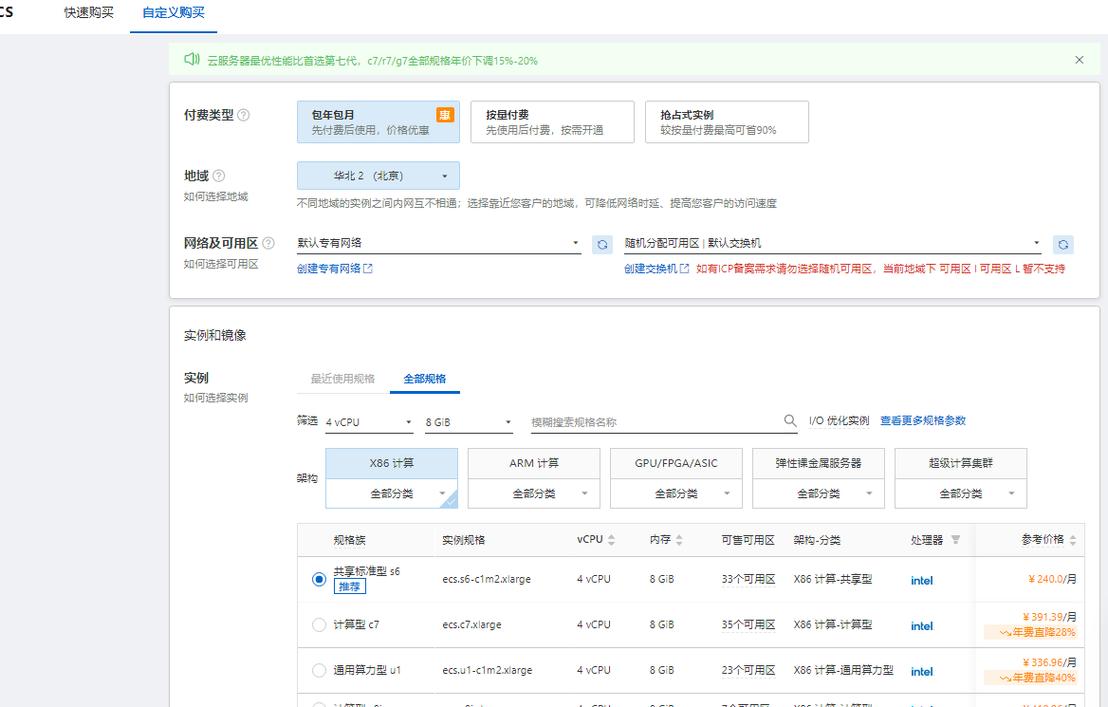
1. 必须是新用户,老用户可不行
这里说的 “新用户”,是指从来没在阿里云买过任何产品的账号。要是你以前买过域名、服务器啥的,就算老用户了,领不了这个免费体验。
那用家人的手机号注册新账号行不行?当然可以!小编身边就有朋友用老婆的手机号注册,顺利领到了,只要实名认证信息不一样就行。
2. 得完成实名认证,不然领不了
- 个人用户:需要身份证正反面照片,还要人脸识别(眨眨眼、摇摇头那种,很简单);
- 企业用户:得提供营业执照照片,还有法人身份证信息,比个人认证麻烦点。
为啥非要认证?这是规定啦,不光阿里云,所有正规云服务商都这样,主要是为了安全,防止有人乱用服务器。
3. 一个账号只能领一次,别贪心
不管是个人还是企业账号,一辈子就一次领免费体验服务器的机会,领过就不能再领了。所以啊,领的时候想清楚要不要领,别领了又不用,浪费机会。
二、申请流程:5 步就能搞定,比想象中简单
1. 注册阿里云账号,几分钟的事
- 打开阿里云官网(百度搜 “阿里云”,第一个就是官方网站);
- 点右上角 “免费注册”,用手机号注册,收个验证码就行;
- 注册完成后,自动登录,会跳转到首页。
小编注册的时候,一开始以为要填很多信息,结果就输了个手机号和验证码,快得很。
2. 找到免费体验服务器的入口,别找错地方
- 在阿里云首页,把鼠标放到 “产品” 上,会弹出下拉菜单;
- 找到 “云计算基础”→“云服务器 ECS”,点进去;
- 在新页面往下滑,找 “新用户专享”→“免费体验” 板块,一般在页面中间位置,有明显的 “免费” 标签。
要是找不到,直接在阿里云官网搜 “免费体验服务器”,搜出来的第一个结果就是,点进去就行。
3. 选配置:别贪多,够用就好
免费体验服务器的配置是固定的,不用自己选太多:
- 规格:1 核 2G 内存、40G 高效云盘、1M 带宽,足够搭个小网站、跑个测试程序;
- 操作系统:选 Windows Server 2019 或者 CentOS 7.9 都行,新手推荐 Windows,操作起来像用电脑一样;
- 时长:默认是 1 个月,有些活动期间能领到 3 个月,看运气啦。
选的时候别纠结,反正都是免费的,先用着试试,不够了再说。
4. 完成实名认证,这步最关键
点 “立即领取” 后,会提示你 “请先完成实名认证”,点进去按提示操作:
- 选 “个人实名认证”(企业用户选企业认证);
- 上传身份证正面和反面照片(照片要清晰,不然通不过);
- 提交后,会提示你进行人脸识别,打开手机支付宝或者阿里云 APP 扫二维码,按提示做动作就行。
小编上次认证的时候,照片拍模糊了,被打回来重新弄,大家拍的时候注意点,光线要好,身份证边框别超出框。
5. 领取成功,去控制台找服务器
认证通过后,系统会自动发放免费体验服务器,大概 1-3 分钟就能在控制台看到:
- 点右上角 “控制台”;
- 在左侧菜单找 “云服务器 ECS”,点进去就能看到你的服务器了,状态显示 “运行中” 就说明能用了。
领到之后,记得赶紧设置登录密码,不然远程连接的时候进不去,具体怎么设,控制台里有提示,跟着做就行。
三、常见问题:新手最容易问的几个事儿
1. 免费体验服务器到期后,数据会丢吗?
会的!到期后服务器会被自动释放,里面的数据也会删掉。所以啊,快到期的时候,一定要把重要数据下载到自己的电脑里,别等过期了才后悔。
2. 能把免费服务器升级成付费的吗?
可以!要是用着顺手,想继续用,在控制台点 “升级配置” 就能转成付费的,新用户升级还有折扣,比直接买划算。
3. 申请过程中卡住了,找谁帮忙?
阿里云有在线客服,在官网右下角点 “客服”,输入问题就行,响应还挺快的。小编有次找不到领取入口,客服直接发了链接,一下子就解决了。
其实阿里云免费体验服务器的申请流程不算复杂,主要就是新用户 + 实名认证这两个关键点。小编觉得,对新手来说,这是个很好的练手机会,不用花一分钱,就能体验云服务器的功能,学会了之后再决定要不要买付费的也不迟。
申请的时候别着急,一步一步来,遇到问题多看看提示,或者问问客服,肯定能领到。希望这篇文章能帮到想试试阿里云服务器的朋友,赶紧去申请试试吧!











